


Un grafico termico viene utilizzato per visualizzare la relazione numerica tra due variabili categoria. Un grafico termico è costituito da una griglia rettangolare composta da due variabili categoria. Ciascuna cella nella griglia è rappresentata utilizzando un valore numerico.
I grafici termici possono rispondere a domande sui dati quali: Come sono distribuiti o riepilogati i valori numerici in base a due categorie? Come sono correlate due categorie?
Esempi
Un criminologo sta studiando la frequenza di crimini legati ai furti nella sua città. Desidera conoscere che tipo di evento si verifica più spesso e quali sono i mesi con il maggior numero di crimini. Un grafico termico può essere utilizzato per visualizzare la prevalenza di ciascun crimine per ogni mese.
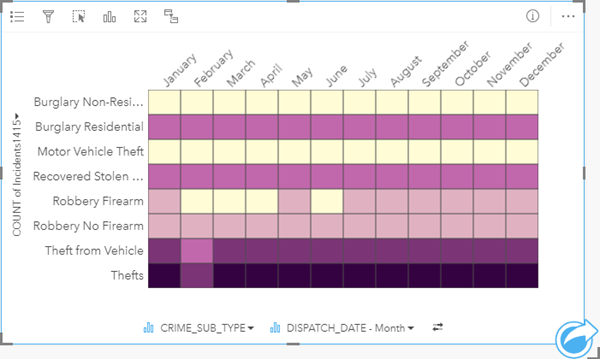
Creare un grafico termico
Per creare un grafico termico, procedere come segue:
- Selezionare una delle seguenti combinazioni di dati:
- Due campi stringa

- Due campi stringa
 più un campo numerico
più un campo numerico  o frequenza/rapporto
o frequenza/rapporto 
Nota:
Se non si seleziona un numero o un campo frequenza/rapporto, i dati saranno aggregati e verrà mostrato un contatore.
È possibile cercare campi utilizzando la barra di ricerca nel riquadro dei dati.
- Due campi stringa
- Creare un grafico termico eseguendo le operazioni seguenti:
- Trascinare i campi selezionati su una nuova carta.
- Passare con il mouse sull’area di rilascio Grafico.
- Trascinare i campi selezionati su Grafico termico.
Suggerimento:
È anche possibile creare grafici utilizzando il menu Grafico in alto nel riquadro dati o il pulsante Tipo di visualizzazione  o una scheda già presente. Per il menu Grafico, saranno abilitati unicamente i grafici compatibili con i propri dati. Per il menu Tipo di visualizzazione, saranno mostrati unicamente le visualizzazioni compatibili (compresi mappe, grafici o tabelle).
o una scheda già presente. Per il menu Grafico, saranno abilitati unicamente i grafici compatibili con i propri dati. Per il menu Tipo di visualizzazione, saranno mostrati unicamente le visualizzazioni compatibili (compresi mappe, grafici o tabelle).
I grafici termici possono essere creati anche utilizzando Visualizzare grafico termico, a cui si accede dal pulsante Azione  in Trova risposte > Come è distribuito?.
in Trova risposte > Come è distribuito?.
Note sull'utilizzo
I grafici termici sono rappresentati utilizzando colori graduati.
Il pulsante Opzioni layer  si apre nel pannello Opzioni layer. Il riquadro Opzioni layer contiene le seguenti funzioni:
si apre nel pannello Opzioni layer. Il riquadro Opzioni layer contiene le seguenti funzioni:
- La scheda Legenda
 può essere utilizzata per effettuare selezioni sul grafico. Il pulsante della legenda pop-out
può essere utilizzata per effettuare selezioni sul grafico. Il pulsante della legenda pop-out  visualizza la legenda come scheda separata sulla pagina.
visualizza la legenda come scheda separata sulla pagina. - La scheda Simbologia
 cambia il tipo di classificazione e numero di classi.
cambia il tipo di classificazione e numero di classi. - La scheda Aspetto
 cambia il colore della tavolozza e del contorno.
cambia il colore della tavolozza e del contorno.
Utilizzare il pulsante Tipo di visualizzazione  per passare direttamente da un grafico termico ad altre visualizzazioni, ad esempio una tabella di riepilogo raggruppata, un grafico a barre con un campo Sottogruppo o un Data clock.
per passare direttamente da un grafico termico ad altre visualizzazioni, ad esempio una tabella di riepilogo raggruppata, un grafico a barre con un campo Sottogruppo o un Data clock.
Utilizzare il pulsante Inverti scheda  per visualizzare il retro della scheda. La scheda Informazioni scheda
per visualizzare il retro della scheda. La scheda Informazioni scheda  fornisce informazioni riguardo ai dati sulla scheda e la scheda Esporta dati
fornisce informazioni riguardo ai dati sulla scheda e la scheda Esporta dati  consente agli utenti di esportare i dati dalla scheda.
consente agli utenti di esportare i dati dalla scheda.
Quando si crea un grafico termico, al riquadro dei dati viene aggiunto un dataset di risultati  con i campi stringa e numerici utilizzati per creare il grafico. Il dataset di risultati può essere utilizzato per trovare risposte con analisi non spaziale utilizzando il pulsante Azione
con i campi stringa e numerici utilizzati per creare il grafico. Il dataset di risultati può essere utilizzato per trovare risposte con analisi non spaziale utilizzando il pulsante Azione .
.
Limitazioni
Le variabili del grafico termico non possono superare i 3.000 valori univoci per asse. Se una o entrambe le variabili superano il valore limite di 3.000, è possibile usare un filtro, come il filtro predefinito, può essere usato per ridurre la dimensione del dataset.